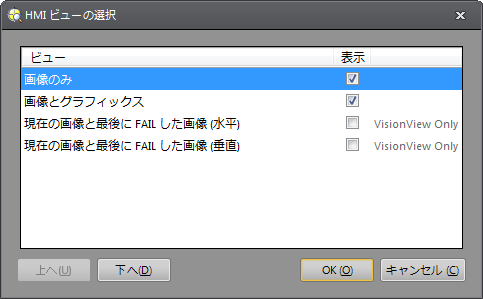[HMI ビューの選択] ダイアログ
[HMI ビューの選択] ダイアログでは、ヒューマンマシンインタフェース (HMI) アプリケーションからユーザが表示することのできる [実行モード] ビューと、HMI アプリケーションの [表示切り替え] ボタンを押すときに表示されるビューの順序を指定できます。[HMI ビューの選択] 設定はジョブファイルに保存されます。
注 :
- [現在の画像と最後に FAIL した画像 (水平)] および [現在の画像と最後に FAIL した画像 (垂直)] オプションは、In-Sight Explorer 4.5.0 以降を使用して作成されたジョブファイルに自動的に追加されます。以前のバージョンの In-Sight Explorer を使用してジョブファイルが作成されている場合、これらのオプションが追加されるのは、ジョブに カスタムビューまたは EasyView が含まれていない場合のみです。
- [現在の画像と最後に FAIL した画像 (水平)]、[現在の画像と最後に FAIL した画像 (垂直)]、および [画像とグラフィックおよびカスタムビュー] の各オプションは、VisionView でのみサポートされています。
- Web HMI で [実行モード] ビューを切り換えるには、まず [HMI の設定] ダイアログで [ビュー選択の許可] オプションを有効にする必要があります。
- VisionView で [実行モード] ビューを切り換えるには、まず VisionView の [オペレータコントロール] 画面で [表示切り替え] オプションを有効にする必要があります。
[HMI ビューの選択] ダイアログを表示するには
- [編集] メニューで、[HMI ビューの選択] を選択します。
[HMI ビューの選択] ダイアログのコントロール
- [ビュー]: アクティブなジョブファイルで使用可能なすべての Run モードビューのリストを表示します。
- [画像とグラフィックおよび EasyView]: 画像、ツールグラフィックス、および EasyView を表示します。[画像とグラフィックおよび EasyView] オプションがダイアログに表示されるようにするには、まず In-Sight Explorer 内で EasyView を作成し、ジョブと一緒に保存する必要があります。
- [画像とグラフィックおよびカスタムビュー] - VisionView のみ: 画像、ツールグラフィックス、およびカスタムビューを表示します。[画像とグラフィックおよびカスタムビュー] オプションがダイアログに表示されるようにするには、まず In-Sight Explorer 内でカスタムビューを作成し、ジョブと一緒に保存する必要があります。
- [画像のみ]: 画像のみを表示します。
- [画像とグラフィックス]: 画像とツールグラフィックスを表示します。
[現在の画像と最後に FAIL した画像 (水平)] - VisionView のみ: 取り込まれた最新の画像および HMI 表示に送信される最後に取り込みに失敗した検査画像を表示します。画面が半分に分割され、左側に現在の画像、右側に最後に取り込みに失敗した画像が表示されます。
注 :- [VisionView Custom View Position] が [As Specified in Job]、[Upper Left]、[Upper Right]、[Lower Left]、[Lower Right] または [Centered] に設定されている場合は、カスタムビューによって現在の画像が上書きされます。
- フィルムストリップが停止した場合は、現在の画像の代わりにハイライトされたフィルムストリップ画像が表示され、最後に取り込みに失敗した画像は更新されません。
[現在の画像と最後に FAIL した画像 (垂直)] - VisionView のみ: 取り込まれた最新の画像および HMI 表示に送信される最後に取り込みに失敗した検査画像を表示します。画面が半分に分割され、上側に現在の画像、下側に最後に取り込みに失敗した画像が表示されます。
注 :- [VisionView Custom View Position] が [As Specified in Job]、[Upper Left]、[Upper Right]、[Lower Left]、[Lower Right] または [Centered] に設定されている場合は、カスタムビューによって現在の画像が上書きされます。
- フィルムストリップが停止した場合は、現在の画像の代わりにハイライトされたフィルムストリップ画像が表示され、最後に取り込みに失敗した画像は更新されません。
- [EasyView のみ]: EasyView のみを表示します。[EasyView のみ] オプションがダイアログに表示されるようにするには、まず In-Sight Explorer 内で EasyView を作成し、ジョブと一緒に保存する必要があります。
- [表示]: オンの場合は、対応する [実行モード] ビューを HMI アプリケーションから表示できます。
- [上へ] および [下へ]: [上へ] および [下へ] ボタンを使用して、Web HMI アプリケーションで [表示切り替え] を押した後のビューの順序を指定します。[上へ] ボタンを押すと、ハイライトされたビューがリストの上側に移動し、[下へ] ボタンを押すと、ハイライトされたビューがリストの下側に移動します。HMI アプリケーションを開くと、[HMI ビューの選択] ダイアログでの最初のビューがデフォルトのビューとして表示されます。